Expertenwissen
Arbeiten mit Feldern in skybow Modern Forms
Wenn du skybow Formulare im klassischen Modus verwendet hast, ist bekannt, dass dies ziemlich einfach und leistungsstark ist. Wir haben in modern forms nichts verändert. Alle Funktionen, die geschätzt werden, sind immer noch vorhanden.
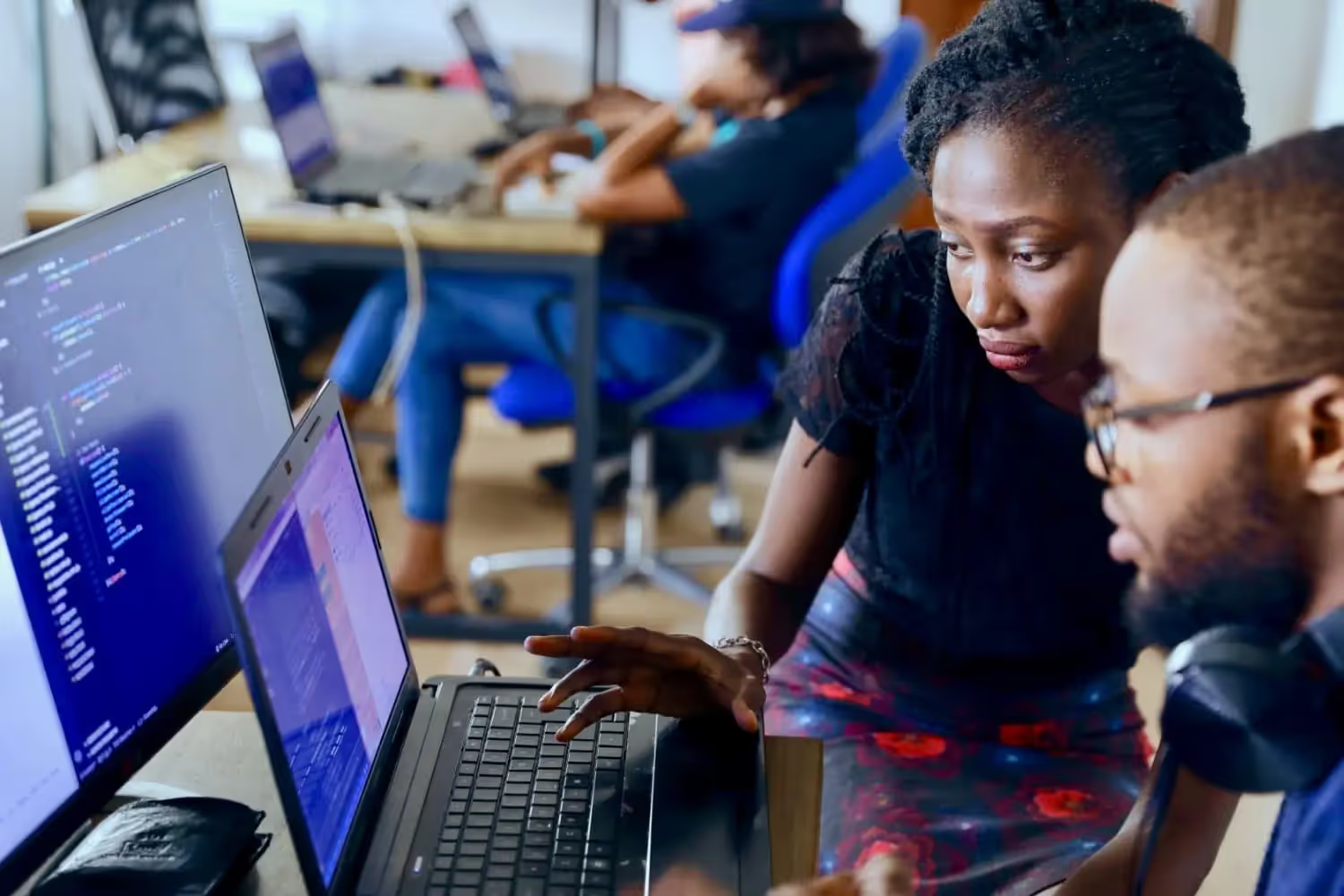
Wenn du skybow schon einmal mit klassischen Formularen verwendet haben, weißt du, dass durch die Verwendung von skybow jedes Feld zu einem berechneten Feld wird, dass Berechnungen, Überprüfungen, das Ausblenden und Deaktivieren von Feldern extrem einfach zu implementieren sind.
Wir haben an modern forms nichts geändert. Alle von Ihnen geliebten Funktionen sind nach wie vor vorhanden.
Wenn du auf ein {}-Symbol neben einem beliebigen Feld klicken, wird ein Fenster mit Feldeigenschaften angezeigt, in dem du sofort sehen kannst, was du tun kannst. So kannst du den Aktivierungs- und Sichtbarkeitsstatus steuern (der die Sichtbarkeit und den Aktivierungsstatus Ihres Feldes steuert), berechnete Werte sowie eine Gültigkeitsprüfung erstellen.
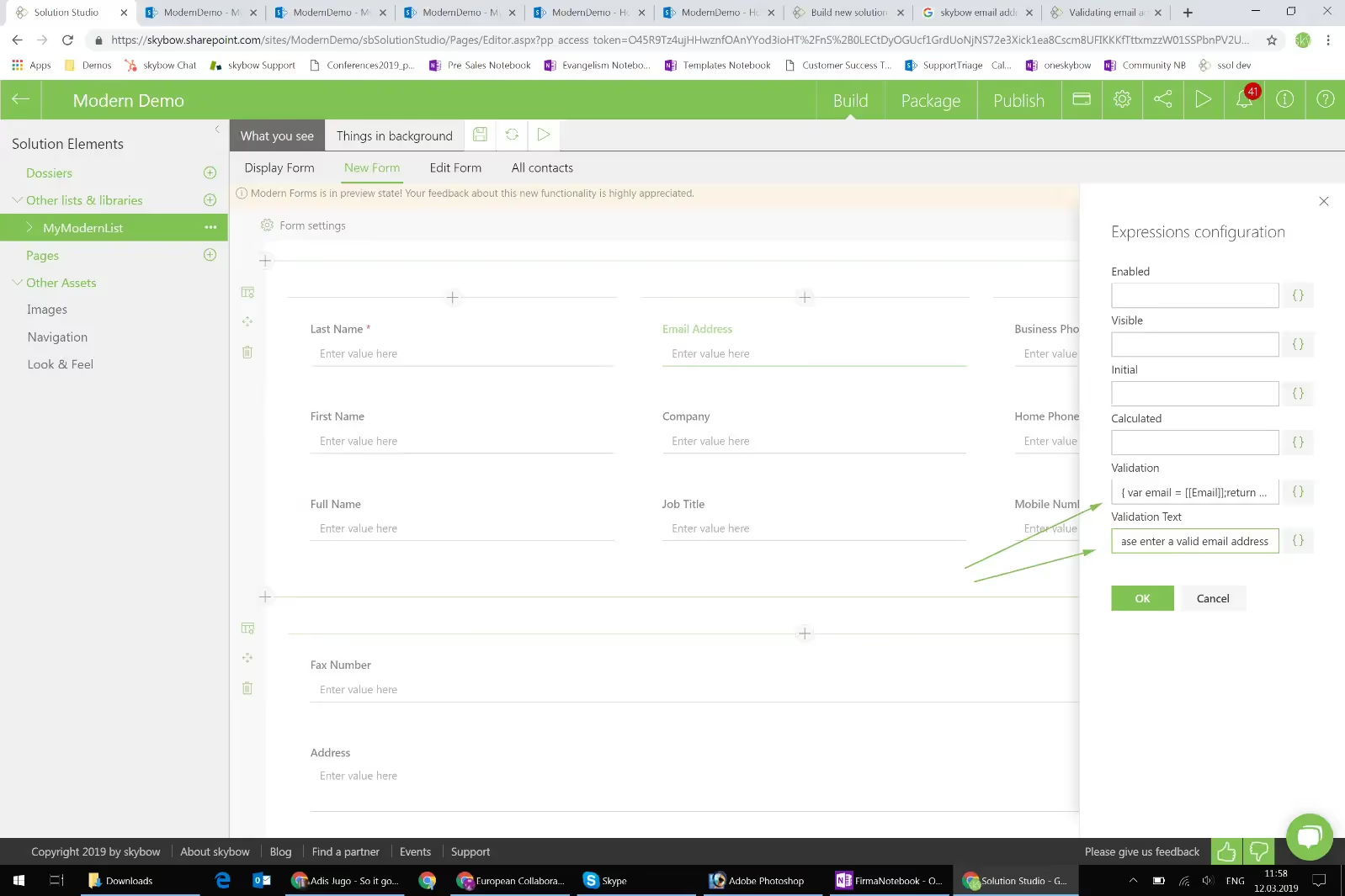
Ad-5
Nehmen wir an, wir klicken auf eine Formel für einen "berechneten" Wert neben dem Feld "Vollständiger Name". Nun besteht der volle Name normalerweise aus Vorname und Nachname. Wir ändern den Ausdruckstyp in "Vorlage" (das sind die Ausdrücke, die mit Textblöcken arbeiten) und erstellen diesen Ausdruck einfach durch Doppelklick auf die Felder auf der Seite für die Ausdruckserstellung. Und voila, das nächste Mal, wenn unser Benutzer den Vor- und Nachnamen in diese Liste eingibt, wird das Feld für den vollständigen Namen berechnet und vorausgefüllt.
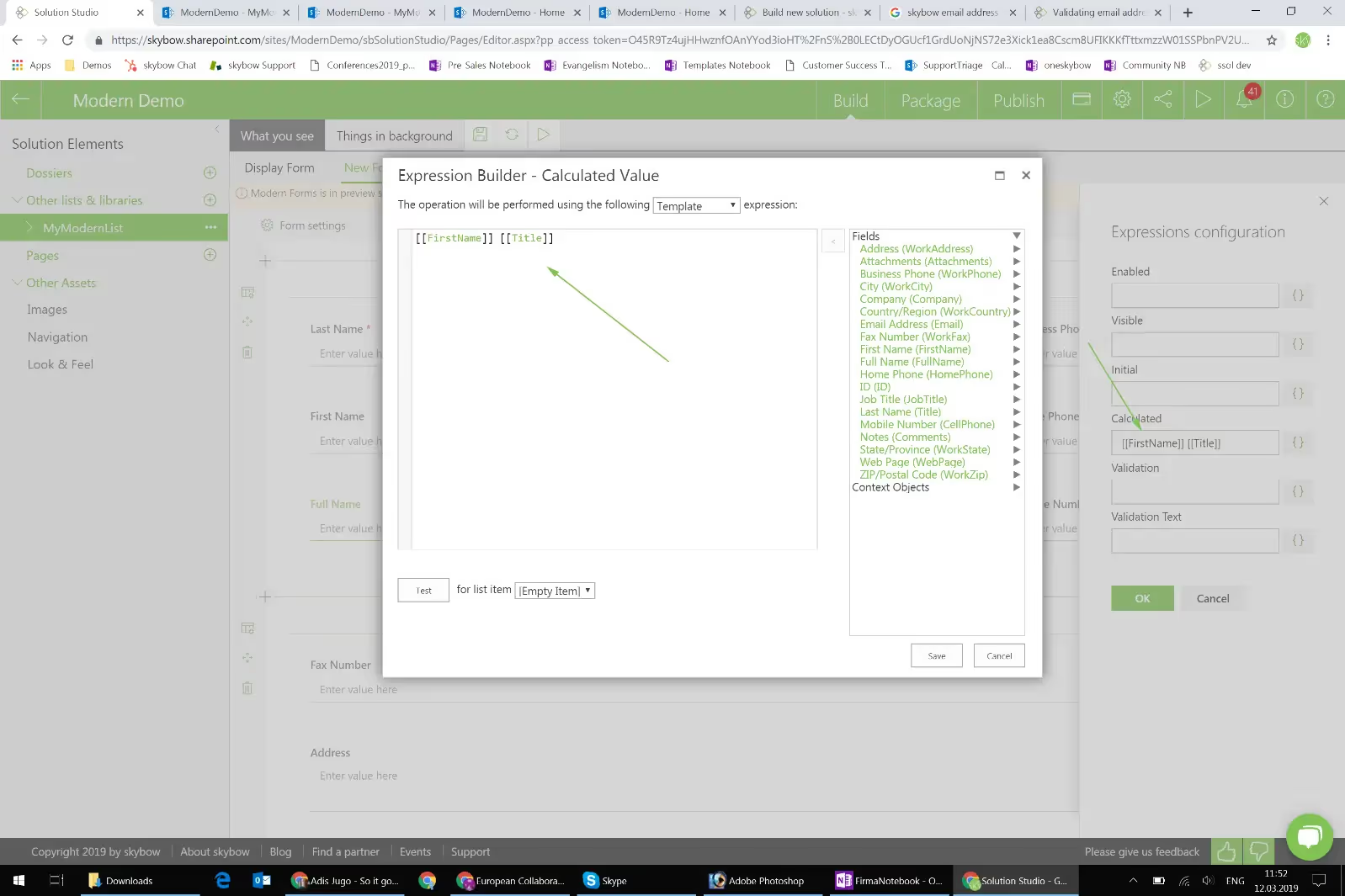
Das Gleiche gilt für jeden anderen Ausdruckstyp. Wenn wir einen fortgeschritteneren Ausdruck verwenden möchten, zum Beispiel für die Überprüfung von E-Mails, wählen wir den Ausdruckstyp "Funktion code", mit dem wir die JavaScript code eingeben können, und verwenden einfach die JavaScript-Regex-Funktionalität für die Überprüfung von E-Mail-Adressen (siehe unsere Wissensdatenbank):
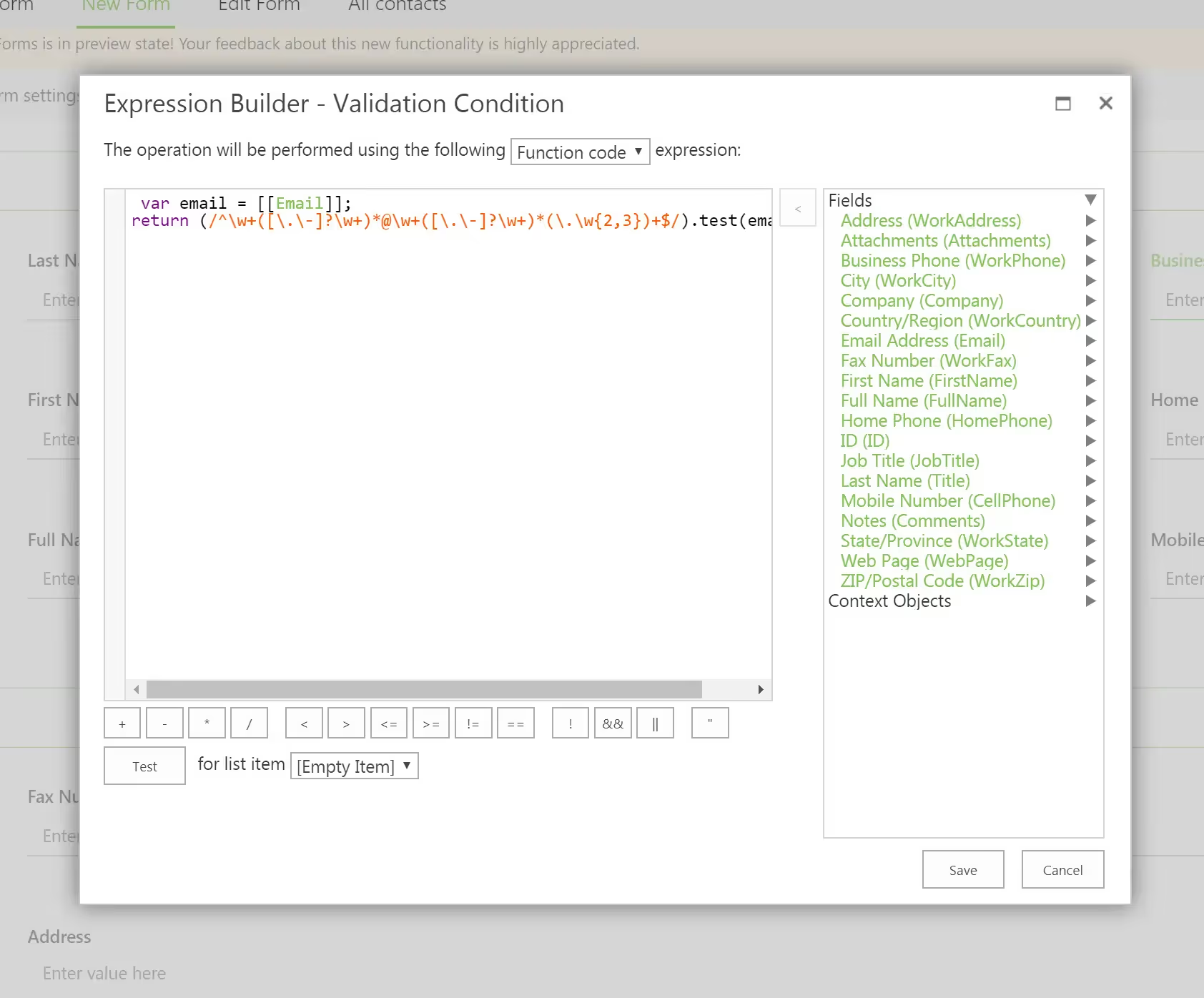
Wenn der Benutzer nun versucht, eine ungültige E-Mail-Adresse einzugeben, wird die Validierung aktiviert und die Validierungsmeldung (ebenfalls vollständig anpassbar) ordnungsgemäß angezeigt:
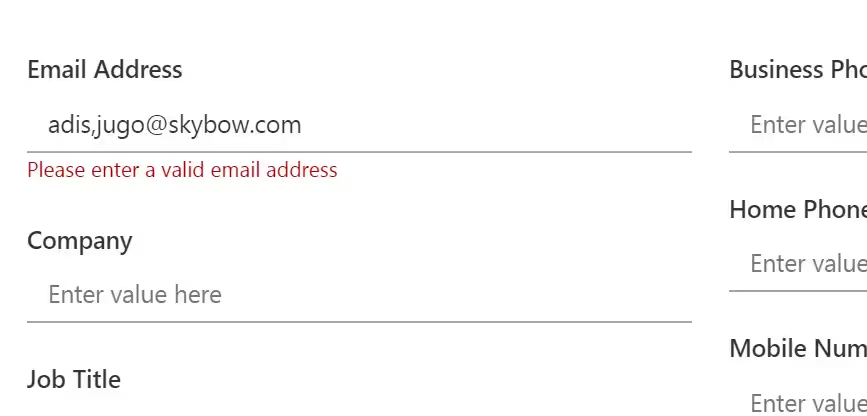
Das Letzte, was ich dir heute in skybow Modern Forms zeigen möchte, sind die sogenannten “Toolbar Controls”, mit denen du die Standard-Speicher-/Abbruchfunktion von SharePoint überschreiben und intelligenter gestalten kannst. Nehmen wir an, wir möchten das Management jedes Mal per E-Mail benachrichtigen, wenn ein neuer Kontakt zur Liste hinzugefügt wird. Wir gehen zur Aktionskonfiguration der Speichern-Schaltfläche und konfigurieren deren Funktionalität einfach so um, wie wir es für richtig halten. In diesem Fall fügen wir einfach eine weitere Aktion hinzu – “E-Mail senden” –, um diese E-Mail nach jedem Speichern zu versenden. Selbstverständlich sind die E-Mail-Adressen von Absender und Empfänger sowie Betreff und Inhalt der E-Mail vollständig konfigurierbar, und es ist möglich, Vorlagen zu verwenden, um diese E-Mails vollständig zu personalisieren.
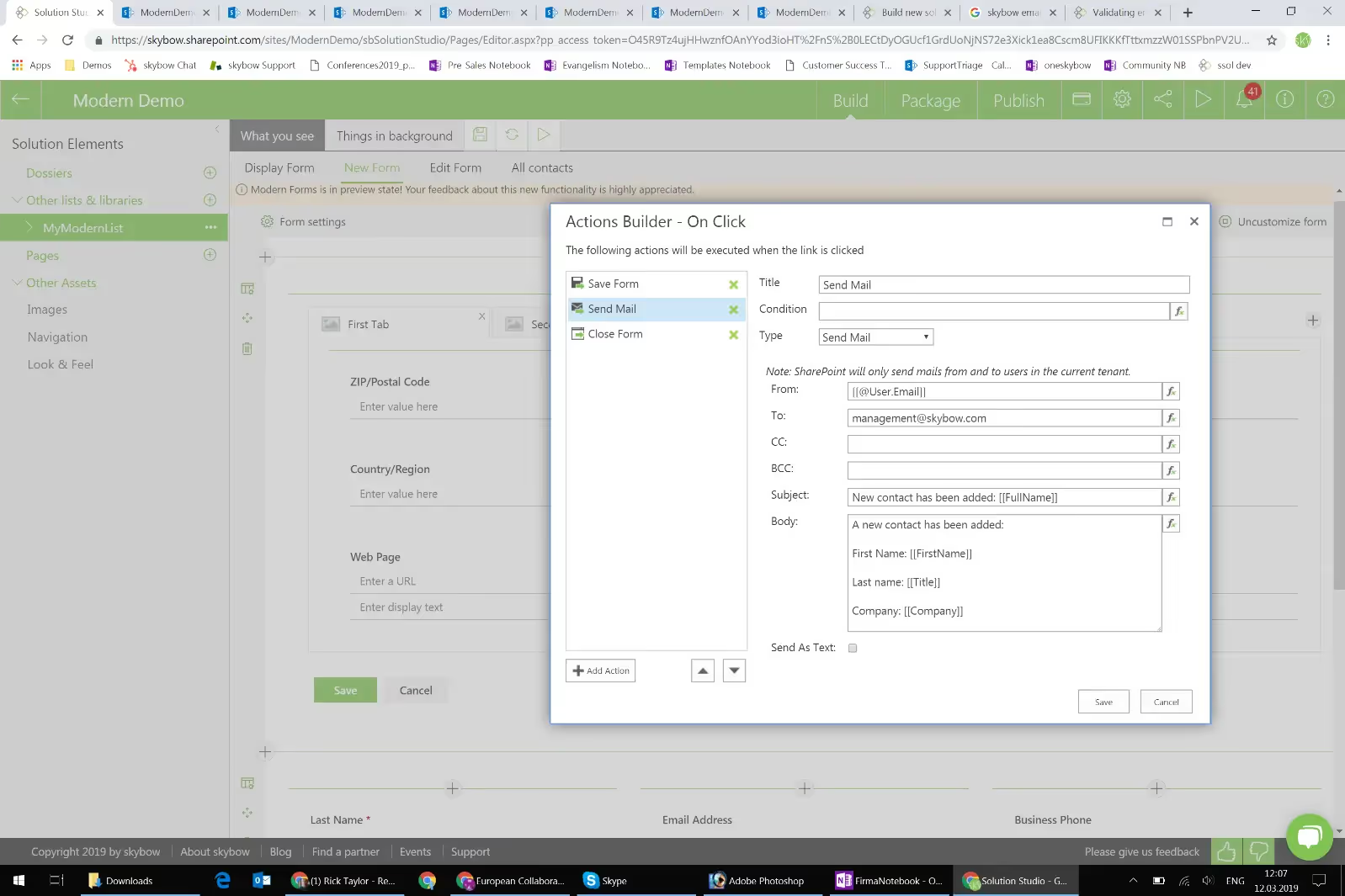
Alle, die mit skybow Solution Studio classic gearbeitet haben, werden sich jetzt fragen: Was ist mit den Befehlsaktionen und Aktionsverknüpfungen? Keine Sorge, die kommen noch. Aber solange sie noch nicht da sind, haben wir die anpassbaren Aktionen der Befehlsleiste bereitgestellt! Aber das ist etwas für den nächsten und letzten Blog-Beitrag.
Du möchtest dein nächstes SharePoint-Projekt schneller und einfacher mit Low-Code erstellen?
Mehr lesen

Erfahre, was mit skybow möglich ist in einer 1:1 Live-Demo!
Wir kennen das Gefühl, sofort loslegen zu wollen. Lass uns gemeinsam das perfekte Setup erstellen.
Ads
Ad-1
Ad-2
Ad-3
Ad-4
Ad-5
Ad-6






